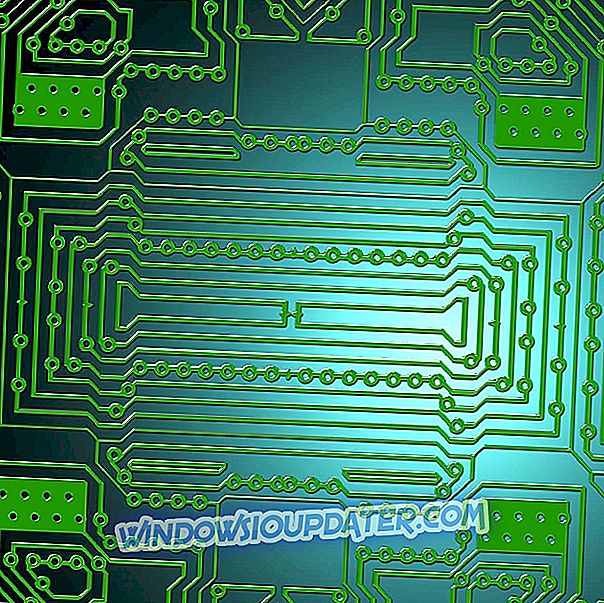6 solutions rapides pour corriger unarc.dll
- Exécuter une analyse du vérificateur de fichiers système
- Scannez le registre
- Réinstaller le logiciel
- Restauration de Windows 10 avec la restauration du système
- Découvrez le logiciel DLL Fixer
- Réinitialiser Windows 10
Unarc.dll est un des fichiers DLL (bibliothèque de liens dynamiques) de Windows nécessaire à l'exécution de certains programmes. Un message d'erreur « unarc.dll introuvable » ou « unarc.dll manquant », ou quelque chose de similaire, peut apparaître lorsque le fichier unarc est manquant ou endommagé. Les messages d'erreur exacts peuvent varier, mais ils incluront tous des références au fichier unarc.
Certains utilisateurs ont indiqué qu'un message d'erreur unarc.dll apparaît lorsqu'ils tentent d'installer ou d'exécuter des jeux dans Windows 10. Par conséquent, les jeux ne s'exécutent ni ne s'installent lorsque l'erreur se produit. Counter-Strike, Civilization 5, les champs de bataille de PlayerUnknown et Far Cry 4 ne sont que quelques-uns des jeux qui nécessitent le fichier unarc.
C'est comment les utilisateurs peuvent corriger le message d'erreur unarc.dll dans Windows 10.
Solutions potentielles pour les erreurs Unarc.dll
1. Exécuter une analyse du vérificateur de fichiers système
Le Vérificateur de fichiers système est un utilitaire qui peut potentiellement corriger de nombreux messages d'erreur DLL. Cet utilitaire peut réparer les fichiers système DLL corrompus, tels que le unarc.dll. Voici comment les utilisateurs peuvent exécuter une analyse SFC dans Windows 10.
- Cliquez sur le type ici de Cortana pour effectuer une recherche dans le bouton de la barre des tâches, puis entrez "cmd" dans la zone de recherche.
- Cliquez avec le bouton droit de la souris sur Invite de commandes et sélectionnez l'option Exécuter en tant qu'administrateur .

- Avant d'exécuter une analyse de fichier système, entrez 'DISM.exe / Online / Cleanup-image / Restorehealth' et appuyez sur Retour.
- Ensuite, saisissez 'sfc / scannow' dans la fenêtre de l'invite et appuyez sur Entrée pour lancer le balayage SFC.

- L’analyse SFC peut durer environ 30 minutes. Redémarrez Windows 10 si l'invite de commande indique “ Windows Resource Protection a trouvé des fichiers corrompus et les a réparés. ”
2. Scannez le registre
Une erreur de fichier unarc peut être due à des entrées de registre invalides. Alors, certains des meilleurs logiciels de nettoyage de registre pourraient corriger les messages d'erreur unarc.dll. Des millions d'utilisateurs utilisent CCleaner pour les analyses et les correctifs du registre. C'est donc un nettoyeur de registre qui pourrait corriger les messages d'erreur unarc.
- Pour ajouter la version gratuite de CCleaner à Windows 10, cliquez sur le bouton Téléchargement gratuit de la page Web du logiciel . Ouvrez ensuite l’assistant d’installation de CCleaner pour installer l’utilitaire.
- Exécutez CCleaner et cliquez sur Registre .

- Notez que le nettoyeur de registre CCleaner inclut une case à cocher Missing Shared DLL . Sélectionnez Missing Shared DLL et toutes les autres cases à cocher pour l'analyse la plus complète.
- Cliquez sur le bouton Rechercher les problèmes .
- Ensuite, cliquez sur le bouton Corriger les problèmes sélectionnés pour ouvrir une fenêtre de boîte de dialogue.
- Les utilisateurs peuvent sélectionner Oui pour sauvegarder d'abord le registre s'ils le préfèrent.
- Appuyez ensuite sur le bouton Réparer tous les problèmes sélectionnés indiqué directement ci-dessous.

3. Réinstallez le logiciel
Lorsque le message d'erreur unarc.dll apparaît pour un jeu spécifique installé, sa réinstallation pourrait résoudre le problème. Réinstaller le logiciel mettra à jour le dossier cible avec un fichier DLL manquant.
Les utilisateurs peuvent désinstaller des jeux et d'autres logiciels en appuyant sur la touche Windows + R, en entrant appwiz.cpl dans Exécuter, en sélectionnant le logiciel à supprimer dans la fenêtre Programmes et fonctionnalités, puis en cliquant sur Désinstaller . Ensuite, réinstallez le jeu avec son disque ou en ouvrant son programme d’installation à partir d’un dossier.
4. Restauration de Windows 10 avec la restauration du système
L'utilitaire de restauration du système est une solution potentielle aux erreurs de fichier unarc résultant des modifications récentes du système. La restauration du système corrigera probablement une erreur de fichier unarc si un utilisateur peut sélectionner un point de restauration qui ramènera Windows à une date à laquelle il pourrait exécuter le logiciel requis sans qu'aucun message d'erreur unarc.dll n'apparaisse. Suivez les instructions ci-dessous pour restaurer Windows 10 à une date antérieure.
- Tout d’abord, ouvrez Exécuter en appuyant sur la touche Windows + touche de raccourci X et en cliquant sur Exécuter .
- Entrez «rstrui» dans la zone de texte Ouvrir et appuyez sur le bouton OK .

- Cliquez sur Suivant dans la fenêtre Restauration du système qui s'ouvre.
- Sélectionnez le paramètre Afficher plus de points de restauration pour développer complètement la liste des points de restauration système.

- Ensuite, sélectionnez un point de restauration qui pourrait corriger l’erreur unarc.dll.
- Notez que les programmes installés après un point de restauration sélectionné seront supprimés. Appuyez sur le bouton Rechercher les programmes concernés pour voir quel logiciel est supprimé pour un point de restauration.

- Cliquez sur Suivant et sur Terminer pour restaurer Windows 10 jusqu'au point de restauration sélectionné.
5. Découvrez le logiciel DLL Fixer
Divers logiciels de réparation Dynamic Link Library pour Windows 10 sont conçus plus spécifiquement pour la résolution des messages d'erreur DLL manquants. En règle générale, ces utilitaires recherchent et restaurent les DLL endommagées et manquantes et permettent aux utilisateurs de télécharger des fichiers DLL. DLL Suite et DLL Care sont deux des utilitaires de correction de bibliothèque Dynamic Link Library les plus remarquables, vendus au détail à 24, 99 $ et 9, 99 $. Cependant, les utilisateurs peuvent également essayer des versions non enregistrées de ces logiciels.
6. Réinitialiser Windows 10
En dernier recours, les utilisateurs peuvent réinitialiser Windows 10. Cela réinstallera effectivement la plate-forme, ce qui restaurera probablement le fichier unarc dans sa version d'origine. Notez cependant que les utilisateurs doivent réinstaller la plupart des logiciels tiers précédemment installés après la réinitialisation de Windows 10. Les utilisateurs peuvent réinitialiser Windows 10 comme suit.
- Entrez 'reset this PC' dans la boîte de recherche de Cortana.
- Sélectionnez Réinitialiser ce PC pour ouvrir la fenêtre ci-dessous.

- Appuyez sur le bouton Get Started.
- Sélectionnez l'option Conserver mes fichiers .

- Appuyez sur les boutons Suivant et Réinitialiser pour confirmer.
Ces résolutions corrigeront probablement la plupart des erreurs unarc.dll afin que les utilisateurs puissent exécuter ou installer les logiciels requis. Certaines des résolutions ci-dessus peuvent également corriger des messages d'erreur DLL similaires faisant référence à d'autres fichiers.
ARTICLES CONNEXES À CONSULTER:
- Comment réparer l'erreur Windows 10 ISDone.dll
- Correctif: fichiers DLL manquants sur votre ordinateur Windows 10
- Corrigé: XAudio2_6.dll est absent de Windows 10